FreeMindでキーワードをコピーしてExcelにペーストすると、箇条書きっぽく表示されます。ただし、すべてのキーワードが階層に関係なくすべて同じ列にペーストされてしまいます。FreeMindのキーワードを階層ごとに列を分けてExcelに出力するには、FreeMindからExcelにエクスポートするXSLTを使用します。
FreeMindからExcelへのエクスポート
- Excelにエクスポートするとき、ノードのキーワードは、左上→左下→右上→右下の順に書き出されます。そのため、予めFreeMindでノードを並べ替えておきます。
- FreeMindの「ファイル」メニューの「エクスポート」の「XSLTを使用...」をクリック。
- 「Choose XSL File」の「Browse」をクリック。
- 「C:\Program Files\FreeMind\accessories\mm2xls_utf8.xsl」を選択して、「Choose XSL Template」をクリック。
- 「Choose Export File」の「Browse」をクリック。
- 保存先のフォルダを選んで、拡張子「.xls」をつけて 任意のファイル名(例:sample.xls)を入力し、「Define a file to export」をクリック。
- 「Export」をクリック。
- 生成されたExcelファイルをダブルクリックすると、Excelで開きます。
mm2xls_utf8.xslで上記のように書き出せないときは、CSVに出力してExcelで利用する手順をご覧ください。



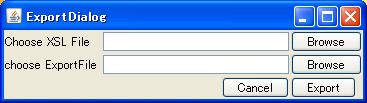












0 コメント
Privacy Policyに記載の方法で匿名でもコメントできます。